Windows tűzfal a rosszindulatú programok elleni első védekezési rétegként működik, ezért mindig ajánlatos „ON” állapotban tartani - hacsak nem külső tűzfalszoftvert használ. Ha valamilyen ismeretlen okból úgy találja, hogy a Windows tűzfal nem indul el automatikusan az indításkor, akkor itt van néhány hibaelhárítási lépés, amelyet érdemes kipróbálnia.

A Windows tűzfal szolgáltatás nem indul el
A következő hibaüzeneteket kaphatja:
- A Windows tűzfal nem az alapértelmezett tűzfal
- A Windows tűzfal nem indul el
- A Windows nem tudta elindítani a Windows tűzfalat
Ha a Windows tűzfal nem indul el, akkor a Windows rendszerén a következő hibák láthatók:
- A Windows tűzfal szolgáltatás 87 (0x57) szolgáltatásspecifikus hibával szűnt meg
- 0x80004015 hiba: Az osztály úgy van konfigurálva, hogy a hívótól eltérő biztonsági azonosítóként fusson.
- A Windows tűzfal szolgáltatás 6801 (0x1A91) szolgáltatásspecifikus hibával szűnt meg.
- Eseményazonosító: 7024 - A Windows tűzfal szolgáltatása 5. szolgáltatásspecifikus hibával szűnt meg (0x5)
- A Windows nem tudta elindítani az Alapszűrő motor szolgáltatást a helyi számítógépen. 5. hiba: A hozzáférés megtagadva.
- A Windows nem tudta elindítani az IPsec Policy Agent szolgáltatást a helyi számítógépen. 1068-as hiba: A függőségi szolgáltatás vagy csoport nem indult el.
- A Windows nem tudta elindítani a hálózati helyismeretet a helyi számítógépen.
- „Net start mpssvc” cmd-ben.Az exe az 1297 rendszerhibát adja vissza.
Javasoljuk, hogy próbálja ki a következő hibaelhárítást:
- Rosszindulatú programok keresése
- Futtassa az SFC-t és a DISM-et
- Ellenőrizze a tűzfalszolgáltatások állapotát
- Ellenőrizze a tűzfallal kapcsolatos illesztőprogram állapotát
- Futtassa a csoportházirend eredményét
- Futtassa a Windows tűzfal hibaelhárítót
- Állítsa vissza a Windows tűzfal beállításait.
1] Keressen rosszindulatú programokat
Először jó víruskereső szoftver segítségével ellenőrizze a gépet, hogy nincs-e benne rosszindulatú program. Ha harmadik féltől származó tűzfalat vagy Security Suite programot telepített, akkor ez is okozhatja a problémát. Sokszor egy harmadik féltől származó biztonsági szoftver letilthatja a Windows tűzfalat, sőt megakadályozhatja annak indítását.
2] Futtassa az SFC-t és a DISM-et
Futtassa a System File Checker vagy az sfc / scannow programot. Érdemes futtatni a DISM-et, és megnézni, hogy ez segít-e.
3] Ellenőrizze a tűzfalszolgáltatások állapotát
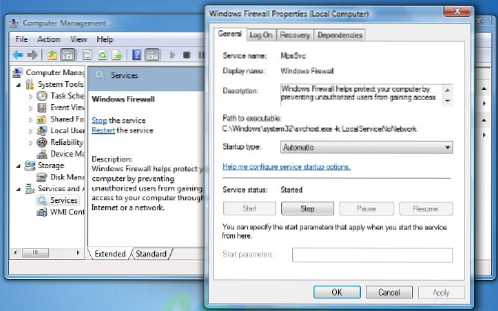
Ezután írja be szolgáltatások.msc a Windows Start Search alkalmazásában, és nyomja meg az Enter billentyűt a Szolgáltatások megnyitásához. Itt ellenőrizze, hogy a Windows tűzfal szolgáltatás elindul és be van kapcsolva Automatikus. Ehhez kattintson a gombra Rajt gomb. Győződjön meg arról is, hogy a Távoli eljáráshívó szolgáltatás & a Alapszűrő motorszolgáltatás elindul és be van kapcsolva az Automatikus beállításra.
4] Ellenőrizze a tűzfallal kapcsolatos illesztőprogram állapotát
Most arról is gondoskodnia kell, hogy a Windows tűzfal engedélyezési illesztőprogram (mdsdrv.sys) megfelelően fut.
Ehhez írja be devmgmt.msc a keresősávon, és nyomja meg az Enter billentyűt az Eszközkezelő megnyitásához. A Nézetek lapon ellenőrizze Rejtett eszközök megjelenítése és azt is mutatják Eszközök csatlakozással.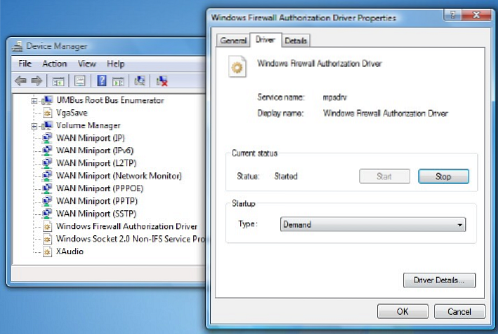
Keresse meg a Windows tűzfal engedélyező illesztőprogramját a listában, és kattintson rá duplán a Tulajdonságok mező megnyitásához. Kattintson a Sofőr fülre, és győződjön meg arról, hogy a folyamat elindult, és az indítási típus az Igény. Kattintson az OK gombra.
Indítsa újra. Remélhetőleg a Windows tűzfalának most már rendben kell működnie.
5] Futtassa a csoportházirend eredményét
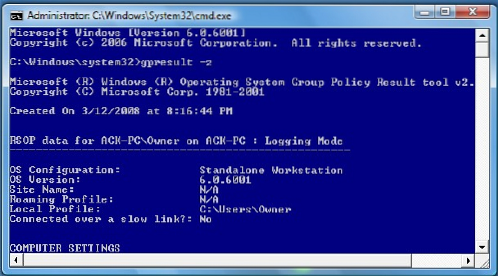
Ha nem segít, akkor fuss a csoportházirend eredmény eszköze hogy ellenőrizze, hogy van-e egy tűzfalszabály, amely blokkolja. Nyissa meg a megemelt parancssor ablakát, írja be gpresult -z és nyomja meg az Enter billentyűt. Ellenőrizze a Számítógépre vonatkozó házirendek sor alatt, esp a Biztonsági beállítások részben.
6] Futtassa a Windows tűzfal hibaelhárítót
Futtassa a Windows tűzfal hibaelhárítót, és nézze meg, segít-e Önnek. Ez a Microsoft ATS-je segít a Windows tűzfal problémáinak automatikus javításában és kijavításában. Ellenőrizze, hogy elérhető-e a Windows számára, vagy beépített-e.
7] Állítsa vissza a Windows tűzfal beállításait
Állítsa vissza a Windows tűzfal beállításait az alapértelmezett értékekre, és nézze meg, hogy ez segít-e.
Egyébként kissé eltávolodva a fő témától, ha könnyen hozzáférnie kell a következő panelekhez, beírhatja a következő Run parancsokat, és megnyomhatja az Enter billentyűt
- Tűzfal beállításai: Tűzfalbeállítások
- Tűzfal vezérlőpult: FirewallControlPanel
- Windows tűzfal speciális biztonsággal: wf.msc
Érdemes lehet megnéznie ezt a bejegyzést, ha a Windows nem tudja elindítani a Windows tűzfalat a helyi számítógépen. Tekintse meg ezt a bejegyzést, ha a Windows tűzfal letiltotta az alkalmazás üzenetének egyes funkcióit.
TIPP: A Windows tűzfal konfigurálása szintén érdekes lehet.

 Phenquestions
Phenquestions


